DDS ファイルを見つけて、それが表示できないことに気付いた場合は、DDS ファイルを開いたり編集したりするには特定のプログラムが必要であるためです。
DDS ファイルは、DirectDraw Surface (DDS) コンテナ形式で保存されたラスター イメージです。ラスター (またはビットマップ) イメージは、コンピューターのディスプレイで表示できる典型的なグラフィックスです。 DDS ファイルは、デジタル イメージ (ほとんどの場合 3D ビデオ ゲームのモデル) を保存するために使用されます。
この記事では、DDS ファイルを開いたり、編集したり、変換したりするために使用できるいくつかのプログラムについて説明します。
Windows 10 で DDS ファイルを開く方法
いくつかの無料の画像エディタは、Windows 10 で DDS ファイルを開いて表示できます。
Windows テクスチャ ビューア (NVIDIA)
Windows Texture Viewer は無料でインストールが不要なため、最適な選択肢です。
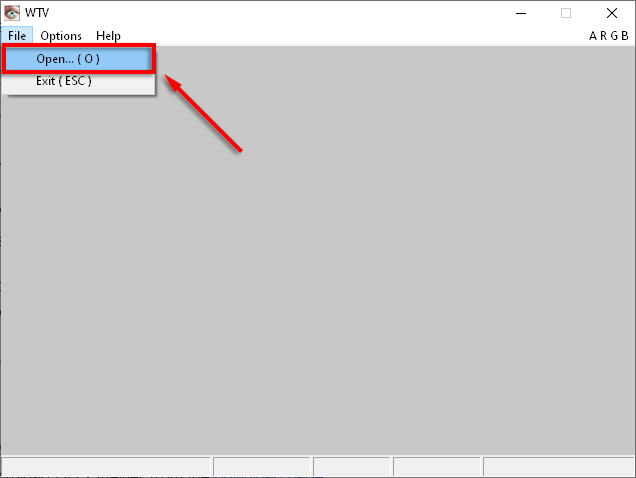
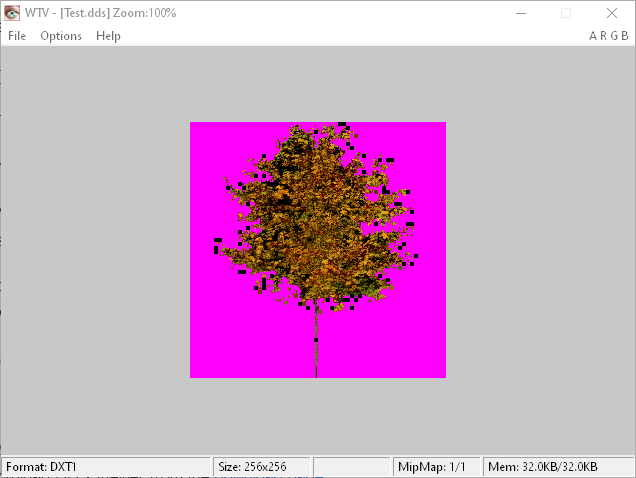
DDSビューア
DDS Viewer は無料で、インストールと使用が簡単です。
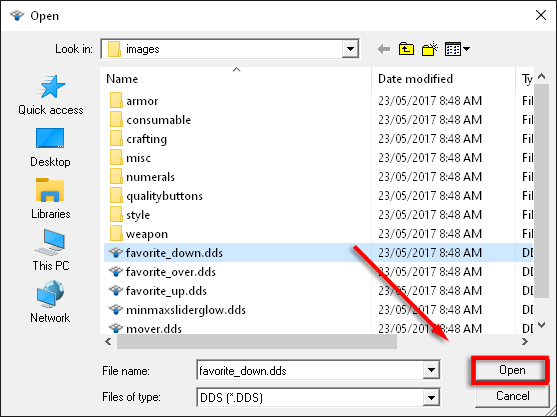
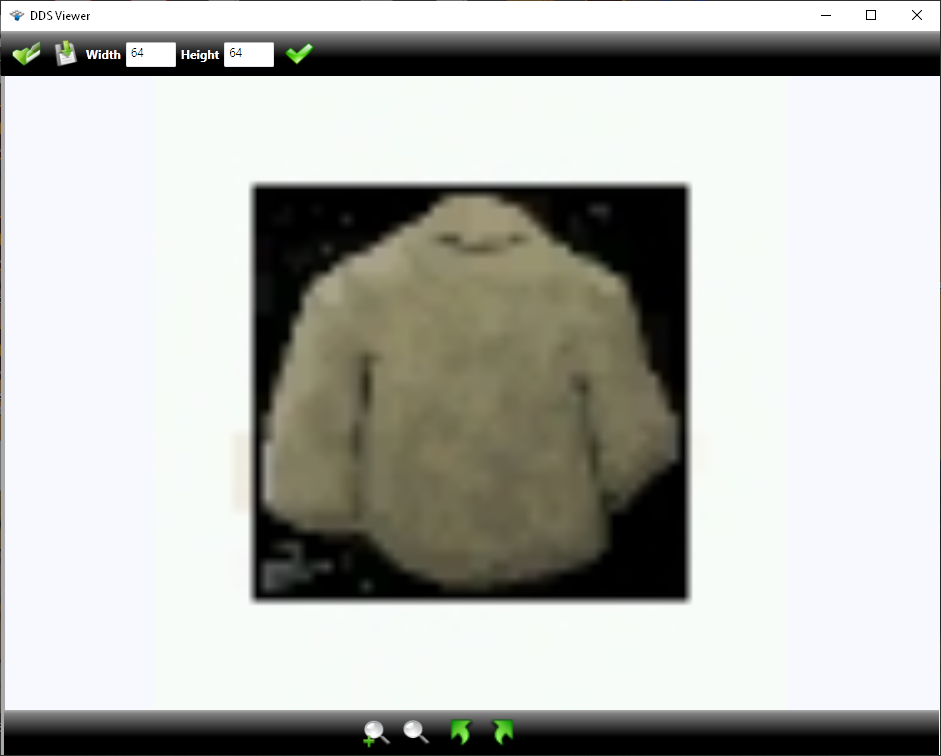
Windows 10 で DDS ファイルを編集する方法
DDS ファイルを開いて編集するには、Adobe Photoshop の専用プログラムまたはプラグインが必要です。
GIMP
GNU Image Manipulation Program (GIMP) は、DDS ファイルの表示と編集に使用できる無料のプログラムです。 GIMP はクロスプラットフォームかつオープンソースでもあります。 Windows 10、GNU/Linux などで利用できます。 GIMP も Photoshop プラグインとして利用可能 です。.
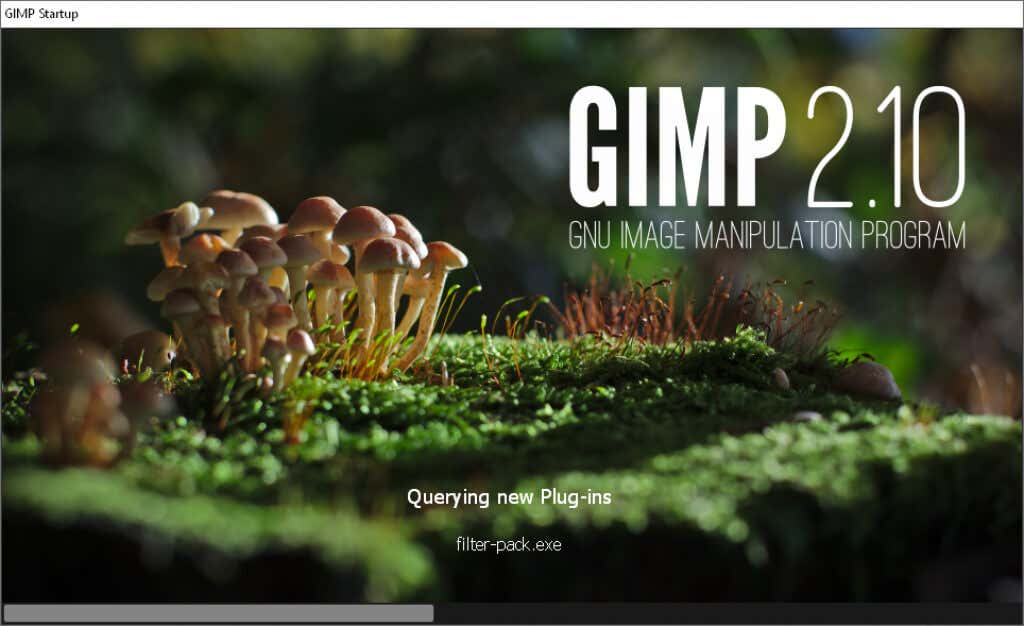
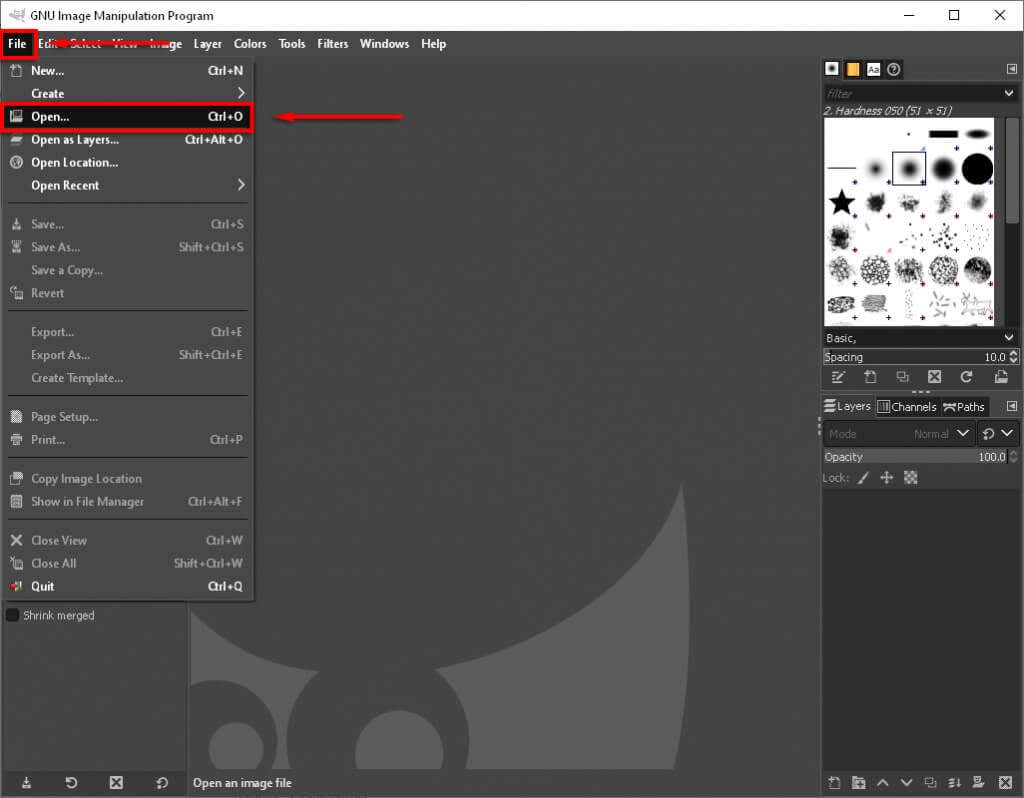
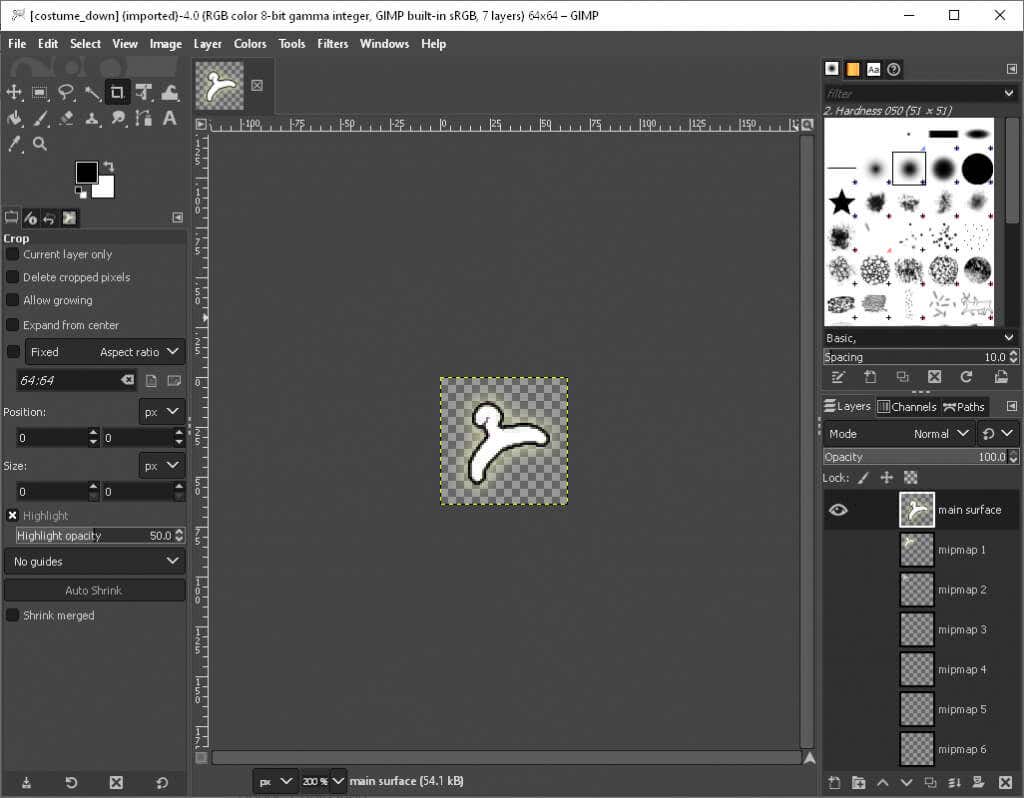
Adobe Photoshop
Photoshop で DDS ファイルを開いて編集するには、NVIDIA テクスチャ ツール プラグインをインストールする必要があります。
注: NVIDIA 開発者プログラムにサインアップする必要があります。これは無料で、ほんの数分しかかかりません。
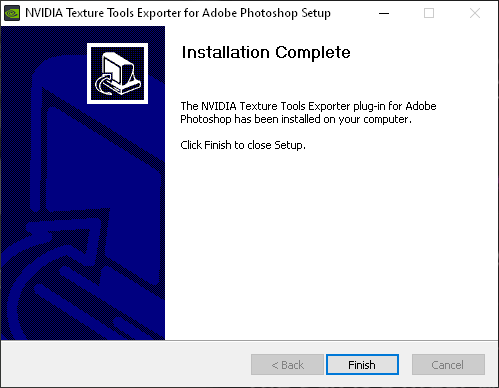
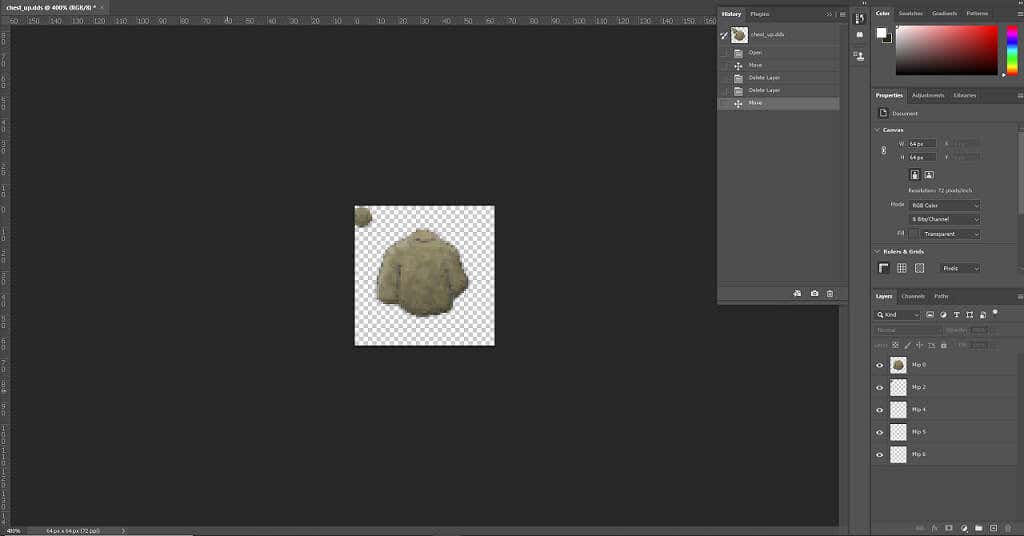
DDS ファイルを PNG に変換する方法
DDS ファイルを PNG に変換する最も簡単な方法は、AConvert Web サイトです。ファイルを、PNG、JPG、TIFF などの多くの一般的な画像ファイル タイプに変換できます。 AConvert は音楽ファイルの変換にも使用できます 。
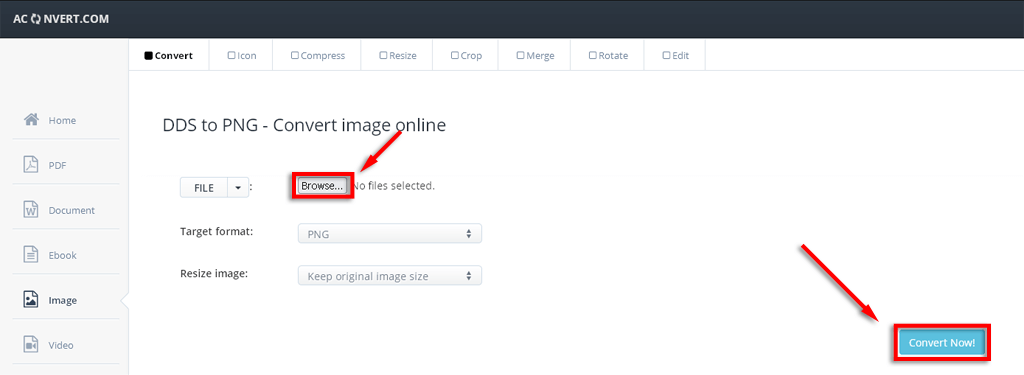
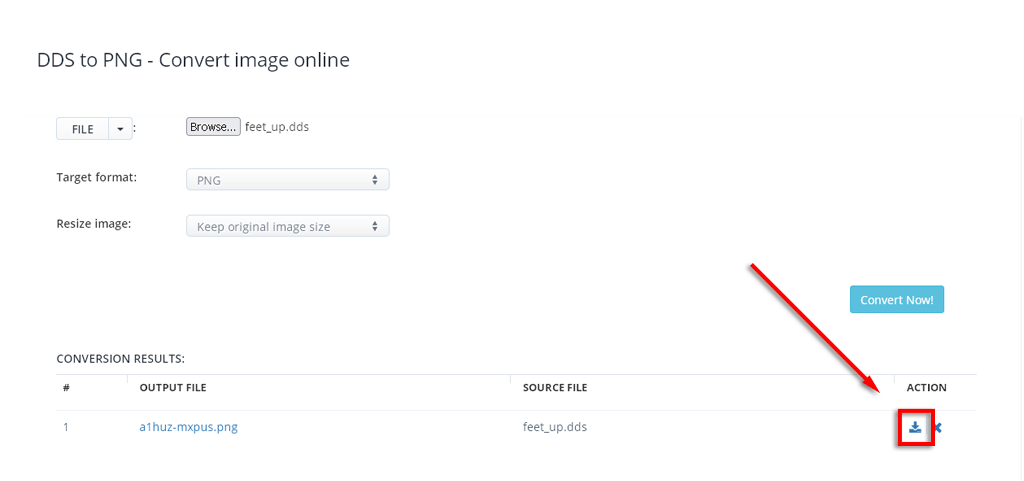
仕事に戻りましょう!
開けない種類のファイルに遭遇すると、プロジェクトにブレーキがかかる可能性があります。幸いなことに、Windows 10 で DDS ファイルを開くための簡単な回避策があります。
DDS ファイルを開いたり、編集したり、変換したりするために必要なツールがすべて揃ったので、作業に戻ることができます。
.